在excel中制作斜線表頭的幾種方法 excel表頭斜線制作,這個問題是我們很多人都很困惑的一個問題,excel表頭斜線制作是我們非常常用的一個東西,也是我們工作和學習中必不可少的一個數據公式,那么具體我們要怎么做呢?下面就來看看這篇在excel中制作斜線表頭的幾種方法 excel表頭斜線制作的文章吧!
我們平常用word制作斜線表頭非常方便,但是很多人喜歡在excel中制作斜線表頭,遺憾的是excel被沒有直接給我們提供方便制作斜線表頭的方法,下面教一下大家在excel中制作斜線表頭的幾種方法。
一、單線表頭
如果表頭中只需要一條斜線,可以利用Excel的邊框設置來畫斜線,然后填入文字內容。在單元格內畫斜線的方法如下。
1、選定單元格,按<Ctrl+1>組合鍵調出單元格格式對話框。
2、在單元格格式對話框的邊框選項卡中,在邊框區中單擊斜線按鈕。如圖1所示。

圖1
畫好斜線后在單元格內填充表頭內容的方法有三種。
方法1 使用文本框
1、單擊菜單插入→文本框→橫排(視情況也可以選擇豎排),在單元格內連續插入兩個文本框。
2、分別編輯兩個文本框中的相關文字,并調整文本框大小和文字字號以相互適應。
3、選定文本框,單擊菜單格式→文本框,在設置文本框格式對話框的顏色與線條選項卡中,分別將填充顏色與線條顏色設置為無,如圖2所示。

圖2
4、用鼠標把兩個文本框分別移動到畫有斜線的單元格的合適位置,完成后的效果如圖3中第2行所示。

圖3
方法2 使用上下標
1、在畫有斜線的單元格中輸入文字。
2、把不同部分的內容分別設置為上標或下標格式。
3、根據需要,還可在不同部分之間插入適量的空格進行美化,完成后的效果如圖3中第4行所示。
方法3 使用空格進行中分
1、如果表頭的項目文字都非常少,也可以直接輸入文字,然后在不同部分之間插入足夠的空格,如圖3中第6行所示。
二、多斜線表頭
如果表頭中需要畫多條斜線,就只能借助自選圖形來做了。
1、選定單元格,設置足夠的長度和高度。
2、單擊工具欄中的繪圖按鈕,在繪圖工具欄中選擇直線工具,繪制兩條或多條直線到單元格中。
3、使用插入文本框的方式逐個添加表頭項目。
完成后的效果如圖4所示。
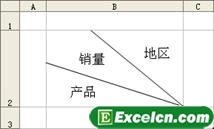
圖4
上面的方法可以教大家完整的制作excel中的斜線表頭,我們在excel中制作斜線表頭不僅可以制作單斜線表頭還可以制作雙斜線表頭,上面為大家完整的呈現了制作斜線表頭的所有方法。
以上就是在excel中制作斜線表頭的幾種方法 excel表頭斜線制作全部內容了,希望大家看完有所啟發,對自己的工作生活有所幫助,想要了解更多跟在excel中制作斜線表頭的幾種方法 excel表頭斜線制作請關注我們文章營銷官網!
推薦閱讀
如何在excel表格中添加斜線表頭 excel表格表頭斜線 | 文軍營銷第一種:Excel表格添加斜線之對角線制作方法: 1、單元格右鍵菜單–設置單元格格式—邊線,在左側的繪對角線即可,這樣就完成了excel表格中添加斜線的第一種情況。 如下圖所示: 圖1 第二種:Excel表格中添加斜線之多條斜線的制作方法 1、調處繪圖工具:單擊 視圖 菜單,選擇工具欄,再選擇繪圖選項。 圖2 2、調出繪圖工具后,選取直線。表格里的斜線怎么弄 表格斜線操作的幾種方法 | 文軍營銷首先在Excel中選擇一個單元格,然后打開Excel的“繪圖”工具欄,單擊該工具欄的“直線”圖標,將所需要的線段全部畫在工作表上,并調整好合適的位置,可以為表格創建出任意樣式的斜線表頭來。下面我們就說明具體制作。 1.制作字符文本框 注意:為了能在斜線區域中方便地調整字符位置,使字符在斜線區域中合理地布局,需要將...通過Excel邊框對話框設置斜線表頭 excel斜線表頭怎么做 | 文軍營銷步驟1 選擇需要制作斜線表頭的單元格,然后單擊開始功能選項,再單擊字體功能組右下角的 按鈕,如圖1所示。 步驟2 單擊邊框選項卡,然后選擇線條樣式及線條顏色,再單擊 按鈕,最后單擊確定按鈕,如圖2、圖3所示。 步驟3 在Excel單元格中輸入標題內容,如圖4所示。 Excel小技巧:通過Excel邊框對話框設置斜線表頭,在輸入如圖4...excel表格怎么畫斜線 如何在excel表格中畫斜線 | 文軍營銷插入斜線表頭 ③插入好斜線表頭以后,我們單擊選中表頭,然后 Ctrl+C ,將其復制到Excel中去; 復制斜線表頭 ④最后,在Excel中調整斜線表頭的大小即可。 上面小編介紹了在excel表格里怎么畫斜線和制作多斜線表格,相信大家在工作處理數據的時候遇到需要在表格內畫斜線的這種情況都能馬上弄好,讓大家的工作變得更加便利和有...wps怎么做表格 wps表格的制作方法 | 文軍營銷一、WPS表格斜線表頭 先點擊功能區“插入”選項卡的“表格”功能組“表格”按鈕下方的小三角形,在彈出的列表中用框選的辦法劃出一個8行8列的表格。將鼠標定位于表格中任一單元格,可以看到,在功能區的上方新出現“表格工具”選項卡。 點擊“表格工具”選項卡,可以看到常用的表格方面的操作所需要的按鈕基本都在這...


![]()



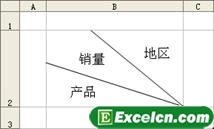
 400-685-0732(7x24小時)
400-685-0732(7x24小時) 關注文軍
關注文軍

